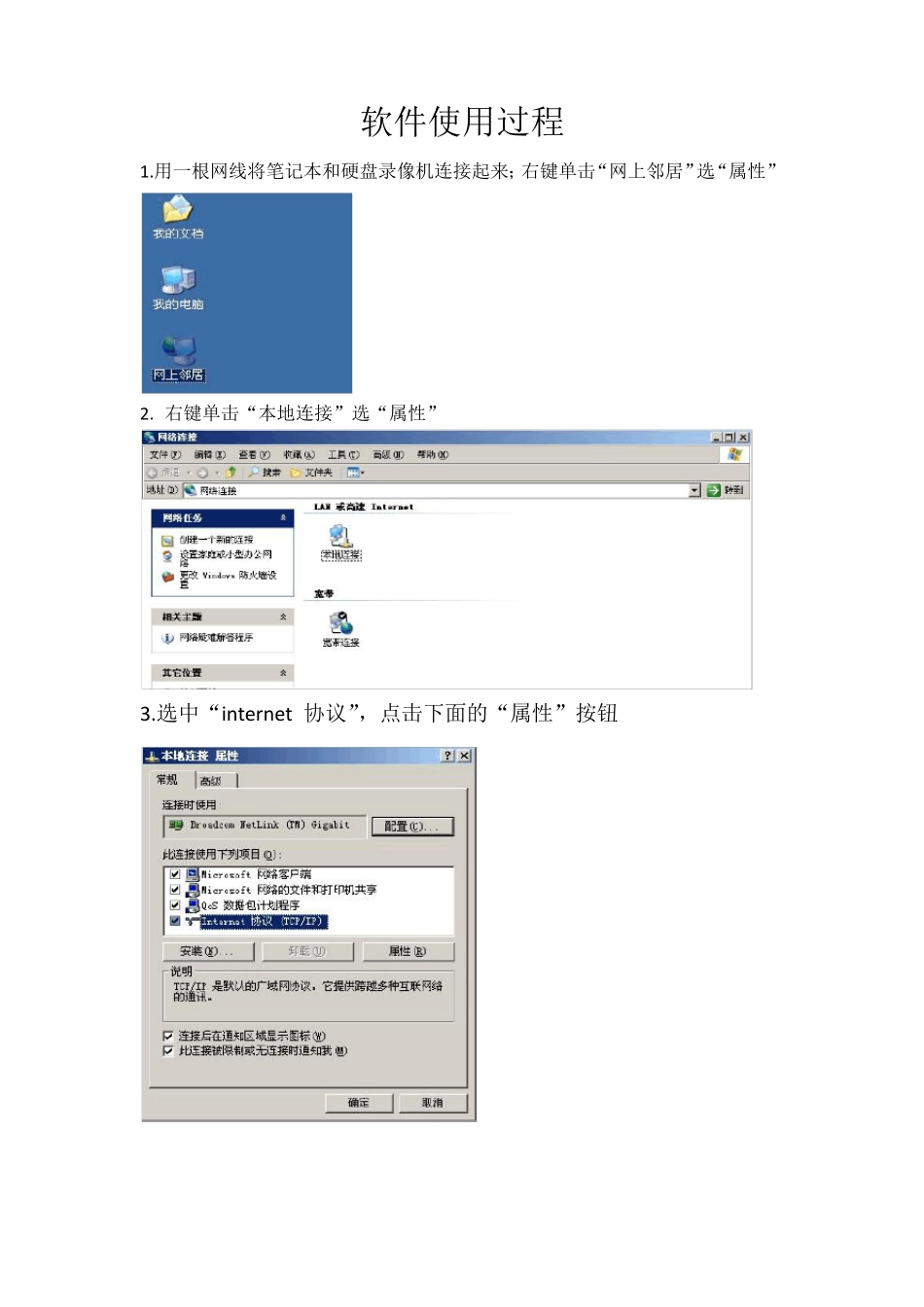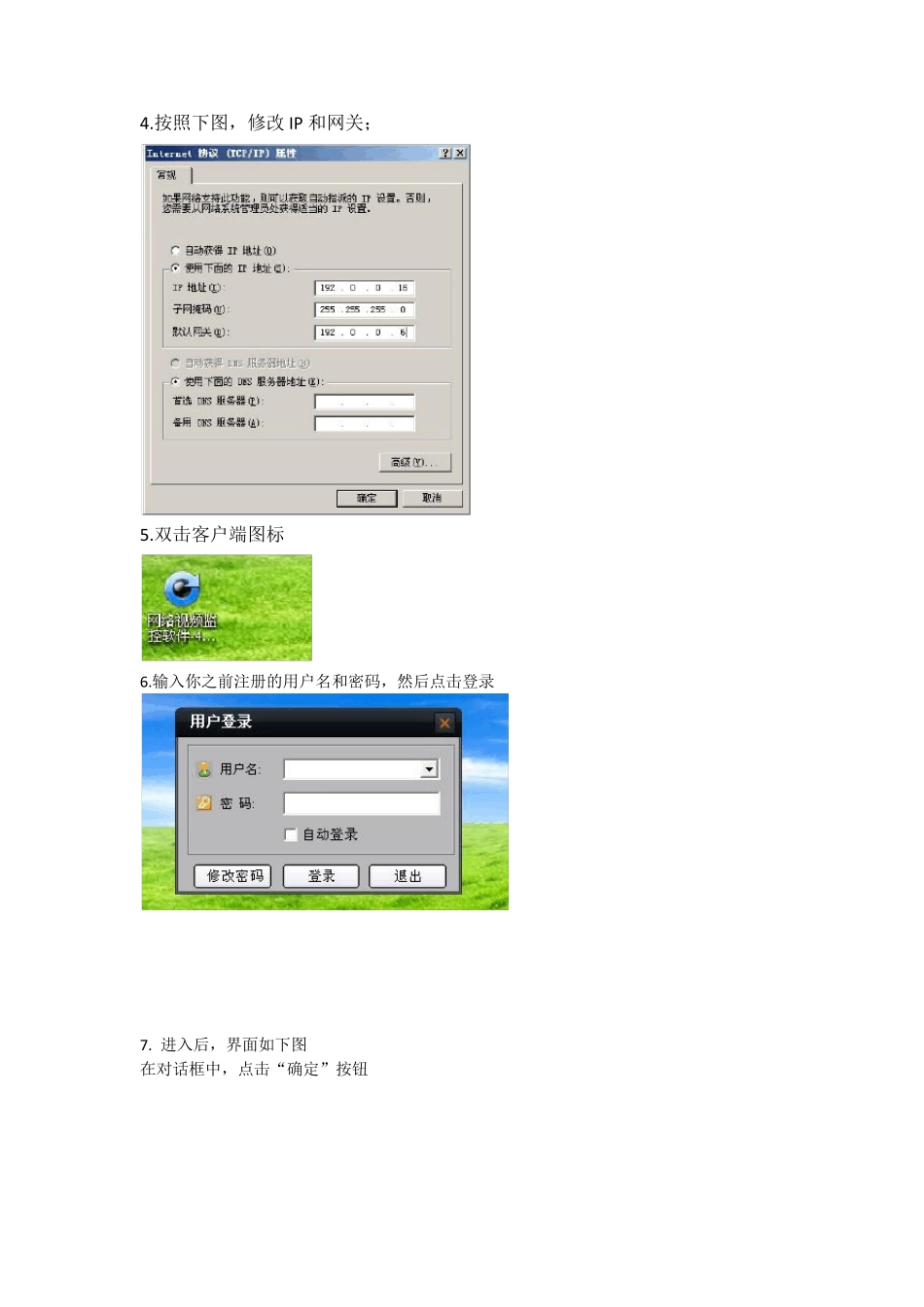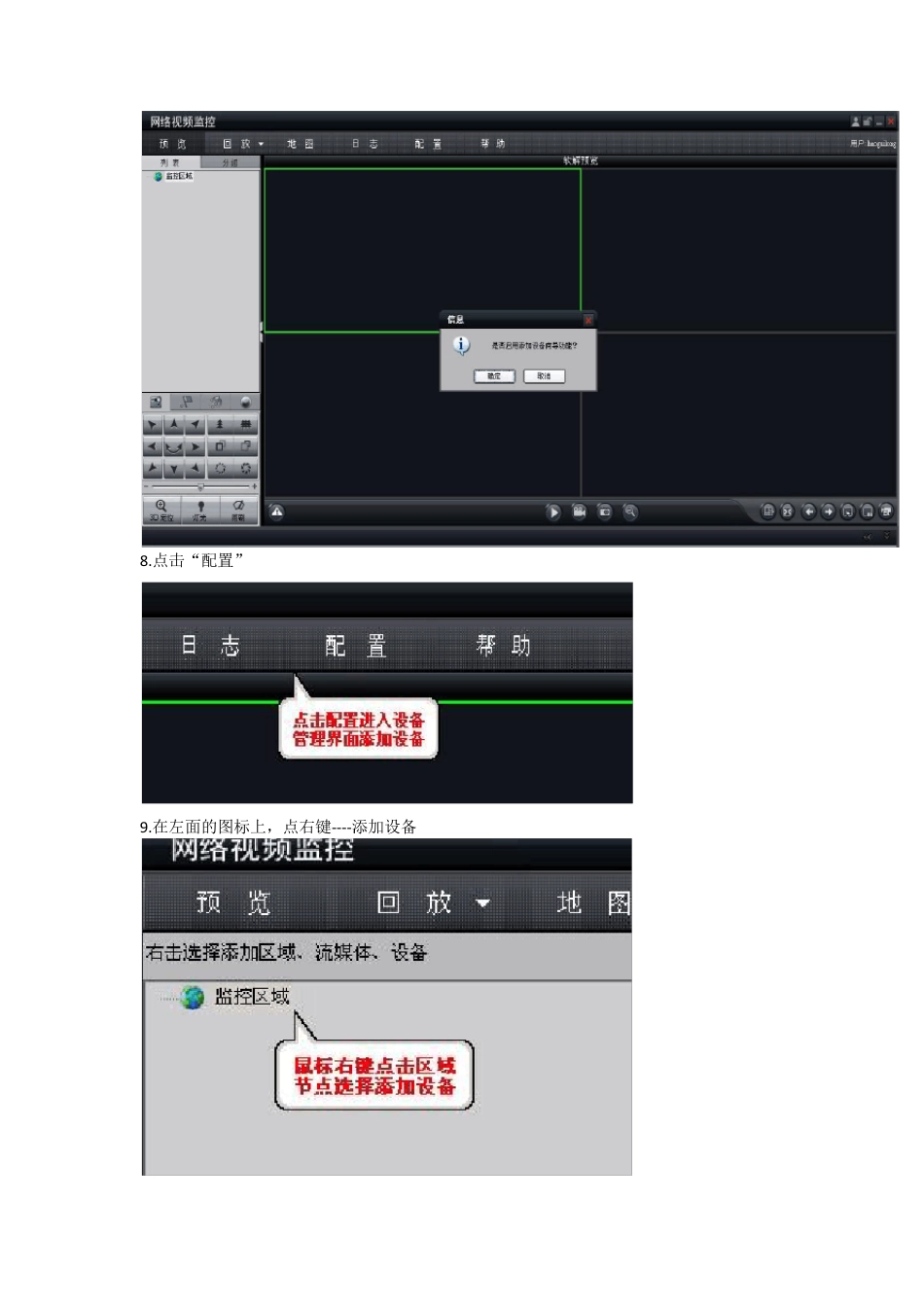软件使用过程 1.用一根网线将笔记本和硬盘录像机连接起来;右键单击“网上邻居”选“属性” 2. 右键单击“本地连接”选“属性” 3.选中“internet 协议”,点击下面的“属性”按钮 4.按照下图,修改IP 和网关; 5.双击客户端图标 6.输入你之前注册的用户名和密码,然后点击登录 7. 进入后,界面如下图 在对话框中,点击“确定”按钮 8.点击“配置” 9.在左面的图标上,点右键----添加设备 10.点击“显示在线设备”按钮 11.选中所需设备后,点击“选择设备”按钮 12. 点击“确定”按钮 13.按下图所示,填写设备名称、用户名、密码(用户名、密码为硬盘录像机用户名、密码) 14 完成后如下图 配置中所显示 预览中所显示 15.点击 回放------远程回放,将所需通道左键点住拉到右侧。 16.选择所需要的日期 17.点击图标 18.弹出如下图的对话框,选择所需要的时间段,点击“开始下载” 19.下载完成后,右下角有这样的对话框,点击其上的保存位置,找到下载文件转入 u 盘等存储设备中 若未点到,就点击配置----本地配置 出现如下对话框,点”远程文件下载”后就是其保存位置